Geocerca
Las geocercas son límites virtuales que se crean alrededor de un área geográfica específica. Esta área puede ser una ubicación específica, como un almacén, un área de entrega, un área de clientes, una zona restringida, etc.
Las geocercas se crean configurando coordenadas GPS específicas y definiendo un radio alrededor de ellas y marcándolas como zonas de permanencia o zonas de alejamiento. Una vez que se configura una geocerca, la plataforma puede rastrear cuándo un objeto ingresa o sale de las geocercas. El usuario puede configurar esto según sus preferencias. Con esto, los usuarios pueden monitorear y administrar mejor su flota.
Los usuarios pueden cargar geocercas una por una o en bloque. Para subir geocercas considere los siguientes pasos.
Para empezar
- Ingrese a su cuenta
- Vaya a Ajustes > Principal > Modulo de Geocerca
La página en la que aterriza es la página de descripción general de Geofence, donde puede ver todas sus geofences.
Para crear geocercas individualmente
- Haga clic en el botón ➕ en la barra de tareas

- Seleccione la empresa de la lista desplegable.
- Ingrese el Nombre de la Geocerca.
- Seleccione la Categoría de la geocerca de la lista desplegable.
- Seleccione el Grupo de geocercas de la lista desplegable, si corresponde, o agregue uno nuevo.
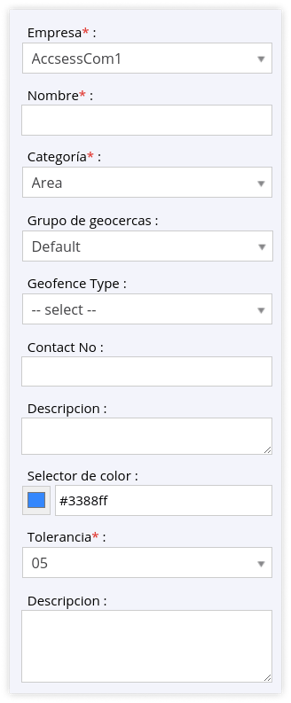
- Seleccione el Geofence Type de la lista desplegable.
- Ingrese el Contact No de la autoridad responsable de esa área.
- Introduce la Address.
- Seleccione el color de la geovalla en el Selector de color.
- Seleccione la Tolerancia en metros de la lista desplegable, esto ayudará a crear el radio y, en consecuencia, se mostrará la entrada/salida de la geocerca.
- Introduzca una Descripción si es necesario.
- En el Mapa, busque y seleccione la Ubicación de su elección.
- Dibuje una geocerca en forma de polígono, rectángulo o círculo según sus necesidades.
Geocerca poligonal: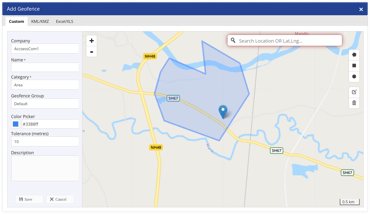
Geocerca rectangular: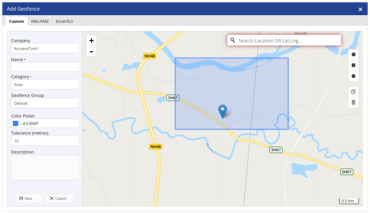
Geocerca circular:
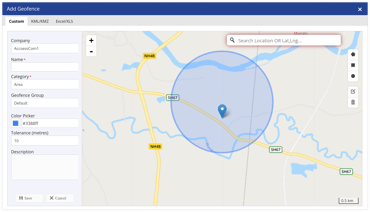
-
- Haga clic en el icono Guardar 💾.
Para cargar varias geocercas
- Haga clic en el botón Cargar en la barra de tareas.
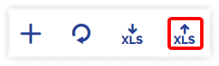
- Seleccione el revendedor en el menú desplegable.
- Seleccione la empresa en el menú desplegable.
- Seleccione la Sucursal en el menú desplegable.
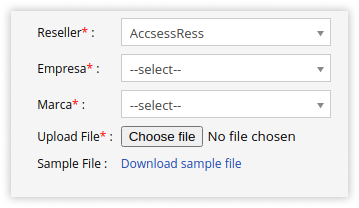
- Para cargar un archivo, primero debe Download the sample file de muestra del enlace proporcionado. Complete los detalles de la geocerca como tipo, nombre, categoría, coordenadas de la geocerca, descripción, tolerancia y radio en el formato dado y luego Upload file haciendo clic en Choose file.
- Haga clic en el icono Guardar 💾.
Para agregar una geocerca desde la pantalla de seguimiento en vivo
- Ingrese a su cuenta
- Ir a Seguimiento
- Haga clic en la geocerca
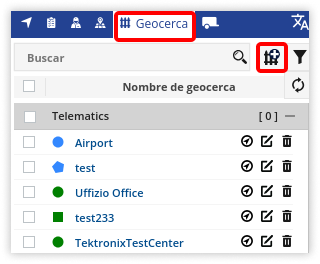
- Haga clic en el icono Añadir geocera.
- Haga clic en la geocerca
Para crear geocercas individualmente
Navegar a Personalizado
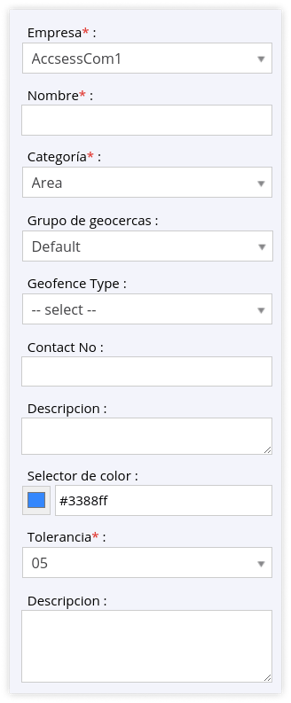
-
- Seleccione la empresa de la lista desplegable.
- Ingrese el Nombre de la Geocerca.
- Seleccione la Categoría de la geocerca de la lista desplegable.
- Seleccione el Grupo de geocercas de la lista desplegable, si corresponde, o agregue uno nuevo.
- Seleccione el Geofence Type de la lista desplegable.
- Ingrese el Contact No de la autoridad responsable de esa área.
- Introduce la Address.
-
- Seleccione el color de la geovalla en el Selector de color.
- Seleccione la Tolerancia en metros de la lista desplegable, esto ayudará a crear el radio y, en consecuencia, se mostrará la entrada/salida de la geocerca.
- Introduzca una Descripción si es necesario.
- En el Mapa, busque y seleccione la Ubicación de su elección.
- Dibuje una geocerca en forma de polígono, rectángulo o círculo según sus requisitos
Geocerca poligonal: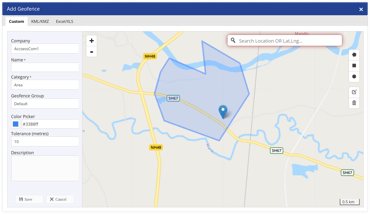
Geocerca rectangular: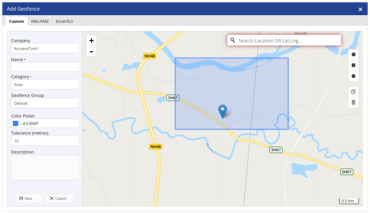
Geocerca circular: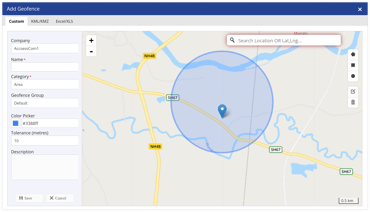
- Haga clic en el icono Guardar 💾.
Para cargar varias geocercas
Navegar a KML/KMZ
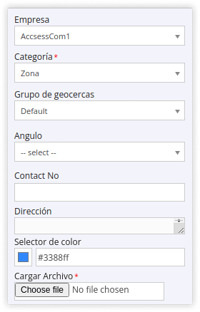
-
- Seleccione la empresa de la lista desplegable.
- Seleccione la Categoría de la geocerca de la lista desplegable.
- Seleccione el Grupo de geocercas de la lista desplegable, si corresponde, o agregue uno nuevo.
- Seleccione el Geofence Type de la lista desplegable.
- Ingrese el Contact No de la autoridad responsable de esa área.
- Introduce la Address.
-
- Seleccione el color de la geovalla en el Selector de color.
- Cargue el archivo haciendo clic en Choose file.
- Haga clic en el icono Guardar 💾.
Navegar a Excel/XLS
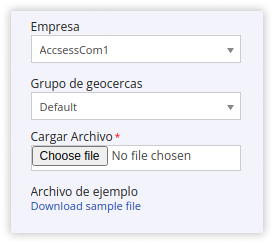
-
- Seleccione la empresa de la lista desplegable.
- Seleccione el Grupo de geocercas de la lista desplegable, si corresponde, o agregue uno nuevo.
- Para cargar un archivo, primero debe Download sample file de muestra del enlace proporcionado. Complete los detalles de la geocerca como tipo, nombre, categoría, coordenadas de la geocerca, descripción, tolerancia y radio en el formato dado y luego Cargue el archivo haciendo clic en Choose file.
- Haga clic en el icono Guardar 💾.
Los usuarios también pueden descargar los detalles de la geocerca según sus preferencias.
